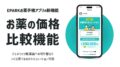ディズニー映画・アナと雪の女王の世界に入り込んだような、美しいゲーム画面が魅力的な『アナと雪の女王:Free Fall』。アナとエルサが動くのも可愛いし、ハンスやオラフなどの人気キャラクターも登場します。進めていくとブロックを消すパズルの難易度が増し、クリアするためにはアイテムの使用が欠かせなくなってきますね。雪玉の数もいい塩梅で、イベントも豊富。課金をせず無料でも時間を忘れるくらい、かなり楽しめます。機種変更してもデータが引き継げるよう、最新引き継ぎ方法をご紹介します。
h2 > a.entry-content,h2 > a {color:#fff;text-decoration: none}
引き継ぎ方法はひとつだけ
『アナと雪の女王:Free Fall』のゲームデータを引き継ぐ方法はただひとつ、Jam City IDを使う方法です。アカウントは簡単に作成できますし、すぐに機種変更をしない方もセーブデータのバックアップ作成に役立ちます。ID作成にはメールアドレスが必要です。作成してみましょう。
h2 > a.entry-content,h2 > a {color:#fff;text-decoration: none}
Jam City IDにログインする
まずはIDを登録しましょう。
マップの左下、お花のようなマークの丸いボタンをタップします。

オプション画面が開きます。「Jam City IDにログイン」をタップ。

既にIDの登録をしている場合は「ログイン」。初めての場合は「登録」をタップ。

登録画面になるので、「続ける」をタップ。

メールアドレスを入力し「登録」をタップ。


登録したメールアドレスにメールが届きます。メールを開き、6桁の認証コードを確認。すぐ入力をしますが不安な方はメモを取りましょう。

アプリに移動し、6桁の認証コードを入力して、送信ボタンをタップ。

登録完了です!

h2 > a.entry-content,h2 > a {color:#fff;text-decoration: none}
機種変更をする前に
Jan City IDがリンク済みになっていれば準備完了です。ゲームデータのバックアップも取れています。

h2 > a.entry-content,h2 > a {color:#fff;text-decoration: none}
新しい端末でログインするときには
新しい端末でアプリをインストールし、開きます。
タイトル画面、左下のお花のような丸いボタンをタップ。

オプション画面が開きます。「Jam City IDにログイン」をタップ。

登録したメールアドレスが表示されていたら、選択してログイン。
表示されていない場合はログイン画面からメールアドレスを入力し、ログインします。

h2 > a.entry-content,h2 > a {color:#fff;text-decoration: none}
うまくできないときは
オプションの中にある「ステージの復元」をタップしてみましょう。復元できる場合があります。
復元できない場合は、オプションの中にある「お問い合わせ」からメールを送ってみてください。
h2 > a.entry-content,h2 > a {color:#fff;text-decoration: none}
Jam City ID を活用しましょう
『アナと雪の女王:Free Fall』以外の対象ゲームもJam City IDで連携が可能です。アカウントを登録しておけば他のゲームのバックアップをとることができ、引き継ぎも簡単になることでしょう。これを機に登録することをおすすめします。
うまく引き継ぐことができ、新しいデバイスでも楽しくゲームがプレイできるといいですね。
Source: AppBank
アナと雪の女王: Free Fallの引き継ぎ方法【機種変更】うまくいかない時の対処法も紹介